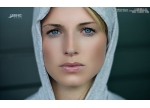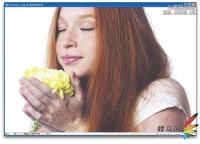ps染发教程(3)
来源:未知
作者:学photoshop
学习:2866人次
素材

1. 打开素材图片
2. 单击photoshop工具箱的快速蒙版,按快捷键D设置默认的颜色(前景色为黑,背景为白),然后用画笔工具,仔细地把人物的头发涂抹出来,画笔的笔刷设置为硬边。此时画出的是50%透明度的红色,这是蒙版色,并不是真正的画到图像上的颜色,如不小心画到头发外的区域,可将前景和背景调换,用画笔察去。
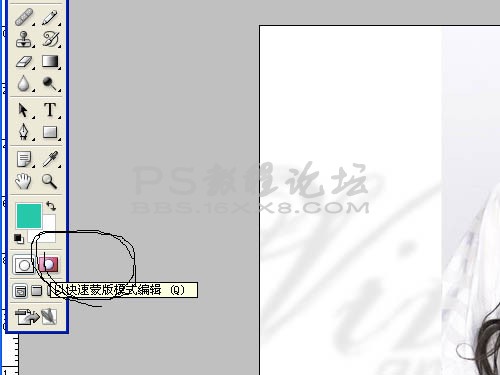
3. 人物头发涂抹好后,按快捷键Q退出蒙版编辑状态,这时刚没被涂抹到的地方变成了选区。我们再按Shift+Ctrl+i反选一下就可以选中所有的头发了。再“选择— 羽化”!
4. 选择背景图层,按ctrl+j复制一层(复制出来的是头发), 执行“图像--调整--色相/饱和度”,调整色相,观察头发变化,直到调出自己喜欢的颜色即可!



1. 打开素材图片
2. 单击photoshop工具箱的快速蒙版,按快捷键D设置默认的颜色(前景色为黑,背景为白),然后用画笔工具,仔细地把人物的头发涂抹出来,画笔的笔刷设置为硬边。此时画出的是50%透明度的红色,这是蒙版色,并不是真正的画到图像上的颜色,如不小心画到头发外的区域,可将前景和背景调换,用画笔察去。
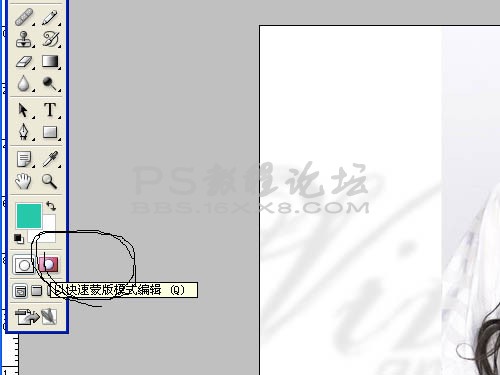
3. 人物头发涂抹好后,按快捷键Q退出蒙版编辑状态,这时刚没被涂抹到的地方变成了选区。我们再按Shift+Ctrl+i反选一下就可以选中所有的头发了。再“选择— 羽化”!
4. 选择背景图层,按ctrl+j复制一层(复制出来的是头发), 执行“图像--调整--色相/饱和度”,调整色相,观察头发变化,直到调出自己喜欢的颜色即可!


学习 · 提示
- 发评论 | 交作业 -
最新评论
re80242011-03-12 01:15
不错 支持
回复
4410934282011-02-18 04:06
<吃惊>44&highlight=本文来自:ps教程论坛(bbs.16xx8.com)详细出处参考:http://bbs.16xx8.com/viewthread.php?tid=79244&highlight=
相关教程
关注大神微博加入>>
网友求助,请回答!